裝訂線是指蠟線、絲線、麻線、合成纖維線等裝訂材料。在制作試卷時,我們經常需要制作一條密封的裝訂線,用來提醒考生回答問題時不要超過這條線。那么,如何在WPS中制作它呢?本文以A4格式試卷頭的制作為例,給出了一種制作試卷頭的簡單方法。對此感到擔心的朋友可以借此機會學習。我希望這個教程對大家都有幫助。原始文件下載在文章末尾,供您參考。
具體的制作過程如下:
1.啟動金山文本2002,執行“視圖工具欄圖形”命令,展開“圖形”工具欄(如圖1所示)。
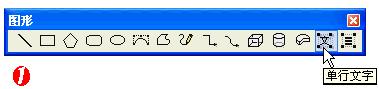
2.點擊上面工具欄上的“單行文本”按鈕(見圖1),然后按住左鍵拖出文檔中的一個文本框,設置為“左對齊”和“5號”,輸入文本“學校:名稱:身份證號:準考證號:“(請根據試卷的實際情況確定具體字符),調整文本框的高度。
3.右鍵單擊上面的文本框,在彈出的快捷菜單中選擇“對象屬性”選項,打開“單行文本屬性”對話框(如圖2所示)。

4.切換到“位置和尺寸”標簽,在“旋轉”后的框中輸入值“90”(也可以通過右邊的按鈕調整),確認退出。
5.將文本框移動到試卷的左邊距,并通過按空格鍵來調整上述文本之間的位置。
6.點擊“圖形”工具欄上的“直線”按鈕,在上述文本框右側的相應位置畫幾條垂直線,供考生填寫相關信息。
[特別提示]先按住Shift鍵,然后畫一條直線,這條直線不會轉動。
7.模仿上述操作,制作一個帶有“密封裝訂線”字樣的單行文本框,并將其“旋轉”90度,然后將其定位在上述文本框右側的適當位置,并調整字符間距。
8.使用“直線”按鈕在“印鑒裝訂線”文本框的右側畫一條直線來表示“印鑒裝訂線”。
9.單擊“標準”工具欄上的“選擇”按鈕,然后在上面的文本框和所有垂直線周圍拖動,選擇所有對象,右鍵單擊鼠標,然后在稍后彈出的快捷菜單中選擇“組合|組合”選項(如圖3所示),將它們組合成一個整體。p/
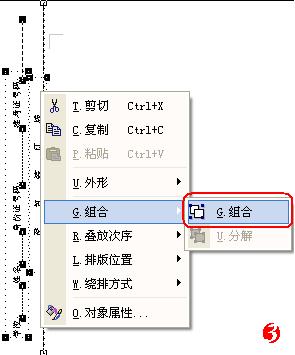
10.右擊已完成的試卷頭,從后面彈出的快捷菜單中選擇“排版位置每頁排列”選項。
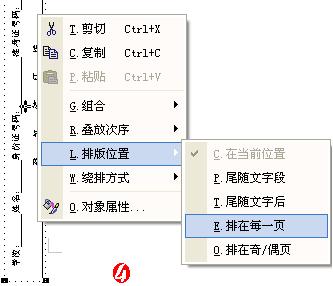
[特殊提示]對于多頁的試卷,執行步驟10,以便在每頁上顯示完成的試卷頭。
此時,試卷頭完成,效果如圖5所示。怎么樣?好結果,是吧?Wps源文件下載









